方法一、修改注册表: 1、Windows+R打开运行输入 regedit 敲回车打开注册表编辑器。 2、注册表编辑器里定位到 HKEY_LOCAL_MACHINE\SYSTEM\ControlSet001\Control\GraphicsDrivers\Configuration 3、然后右键点击
方法一、修改注册表:
1、Windows+R打开运行输入 regedit 敲回车打开注册表编辑器。
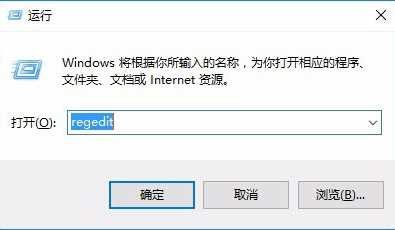
2、注册表编辑器里定位到 HKEY_LOCAL_MACHINE\SYSTEM\ControlSet001\Control\GraphicsDrivers\Configuration
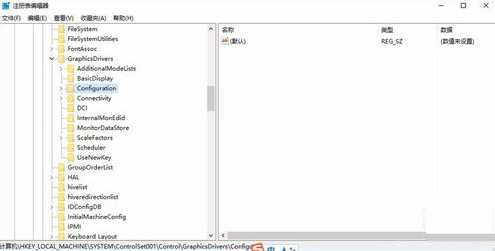
3、然后右键点击Configuration选择Ctrl+F查找,输入Scaling。
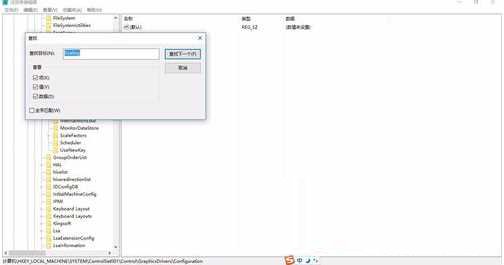
4、找到scaling,双击scaling打开对话框将数值改为3单击确定。
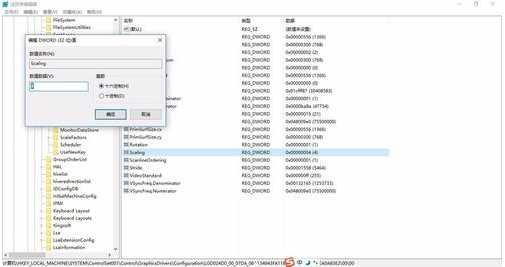
scaling中 4 的时候玩游戏是4:3的画面你的是16:9的笔记本的话 在你笔记本两边会留下黑边 不能 你修改成3。游戏就会全屏。
方法二、安装旧版的组件:DirectPlay
1、点击Win10任务栏上的搜索图标,在搜索框种输入“启用或关闭Windows功能”,然后点击顶部的“启用或关闭Windows功能”进入。
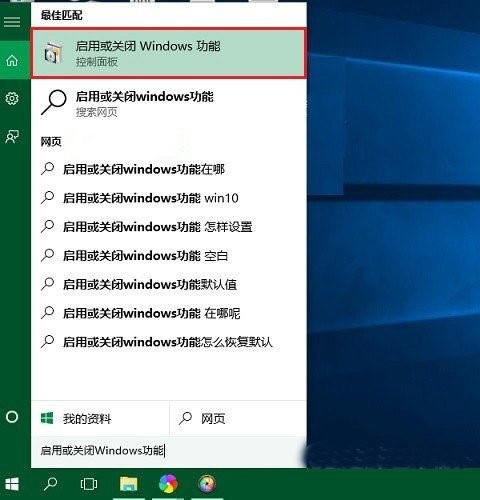
2、然后在打开的Windows功能设置中,找到并展开“旧版组件”,然后勾选“DirectPlay”功能,完成后,点击下方的“确定”。
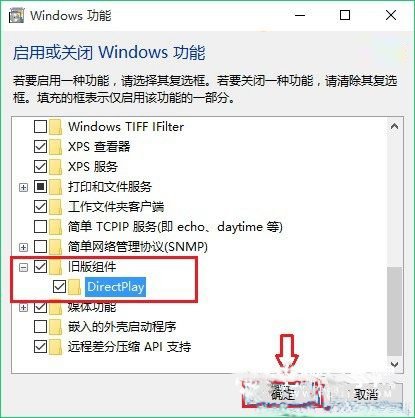
之后,系统会完成相关设置应用,等待完成即可。完成以上设置后,再去看看Win10玩游戏是否还会出现闪屏或者无法全屏的现象。
【来源:5H网络 专业的孝感seo 转载请说明出处】